ひさしぶりに、ショートカットキーネタで。
ファイル名をすばやくクリップボードに入れる方法を、4つほどご紹介。
[a] Office系ソフトで開いているファイル
[b] Office系以外のソフトで開いているファイル
[C] エクスプローラ(いわゆる、「フォルダ」)で見えているファイル
[d] エクスプローラ(いわゆる、「フォルダ」)で見えているショートカット
以下、解説です。
[a] Office系ソフトで開いているファイル
- [F12]
- [Ctrl] + [C]
- [Esc]

[F12] は、Office系ソフトでは定番のショートカットキー。
ダイアログが表示されたら、その段階ですでにファイル名が選択された状態になっています。
ファイル名をコピーします。 [Ctrl] + [C] にて。
コピーが済んだら、ダイアログを閉じる。
[Esc] キー。
[b] Office系以外のソフトで開いているファイル
- [Alt] + [F] → [A]
- [Ctrl] + [C]
- [Esc]

Office系ソフトでは定番のショートカットキーたる[F12]は使えません。
そこで、より原始的な方向で対応。
たいていのソフトでは、 [Alt] + [F] でファイルメニューが表示されます。
そして、表示されたメニューの中で、「名前をつけて保存」を探す。
たいていは、その右に (A) と書かれていることでしょう。(A) のAの下にはアンダーバーがあることかと。
ということで、以下の操作で「名前をつけて保存」のダイアログを呼び出せます。
[Alt] + [F] → [A]
[A] のところは、ソフトによっては微妙に違うかも。
最初は慎重に確かめてみてください。
[C] エクスプローラ(いわゆる、「フォルダ」)で見えているファイル
- [F2]
- [Ctrl] + [C]
- [Esc]
エクスプローラ内でファイルやフォルダの名称を編集モードにする、 [F2] 。
その瞬間、選択されたファイルの名称が、編集可能な状態ですべて選択された状態になります。
ただし、ファイルについては、拡張子は含まれないので注意。
[d] エクスプローラ(いわゆる、「フォルダ」)で見えているショートカット
- [Alt] + [Enter]
- [→]
- [Shift] + [←]
- [Ctrl] + [C]
- [Esc]

ショートカットを選択して、 [Alt] + [Enter]
表示されたダイアログ内で「ショートカット」というタブ内、「リンク先」が選択されていることでしょう。
この状態からスタートしてファイル名だけを取得するには、まずはカーソルを右端に持っていく。
[→]キーを使用。
そして、右端から、必要な分だけ範囲選択します。
[Shift] を押しながら、 [←] 。 [←] はくり返し打鍵してもよいですし、押しっぱなしにしてよいです。
範囲選択しすぎたら、慌てず、 [Shift] + [→]で再調整。
4つの方法をご紹介しましたが、違うのは序盤だけです。
あとのプロセスは同じ。
[Ctrl] + [C] から [Esc]。
[Ctrl] + [C] はともかく、ついでに覚えてもらいたいのは [Esc] 等々、「前の状態に戻る」の定番キー です。
の、割には、知名度が低い。
僕は、個人的には「世界は、[Esc]キーを軽視しすぎ!!」とすら思います ヾ(´ー`)ノ
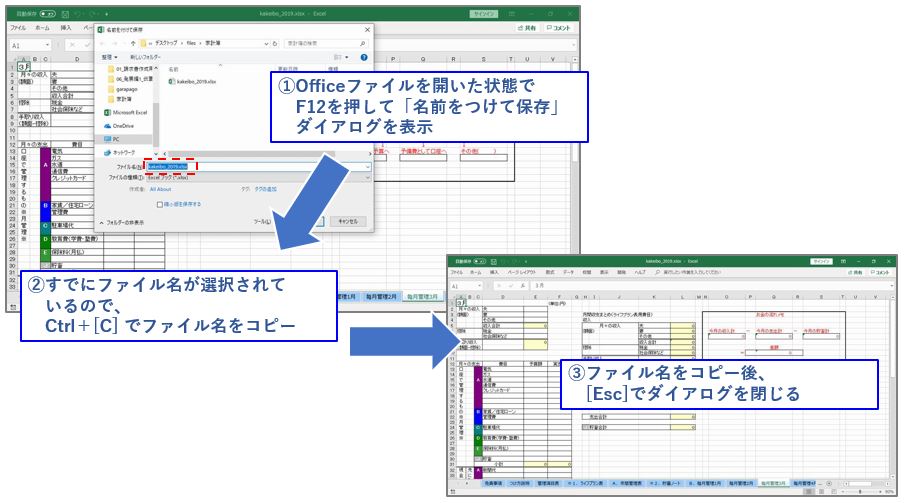
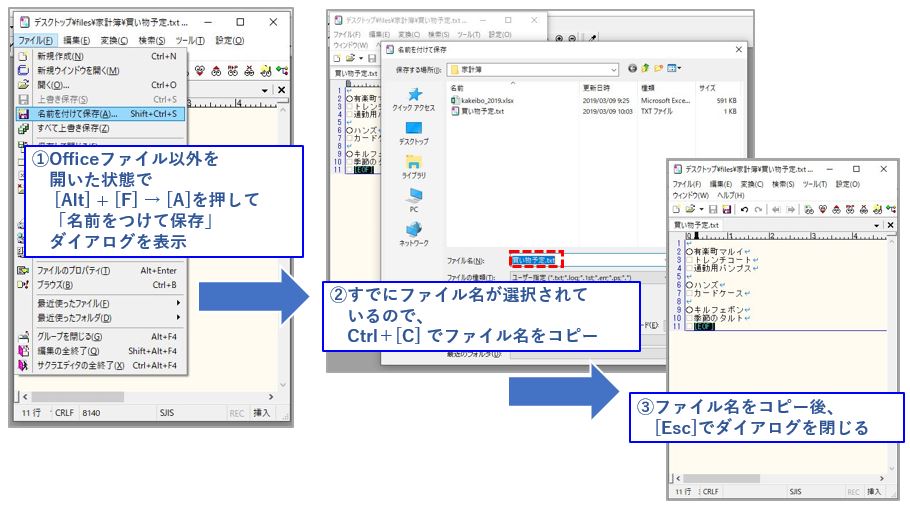

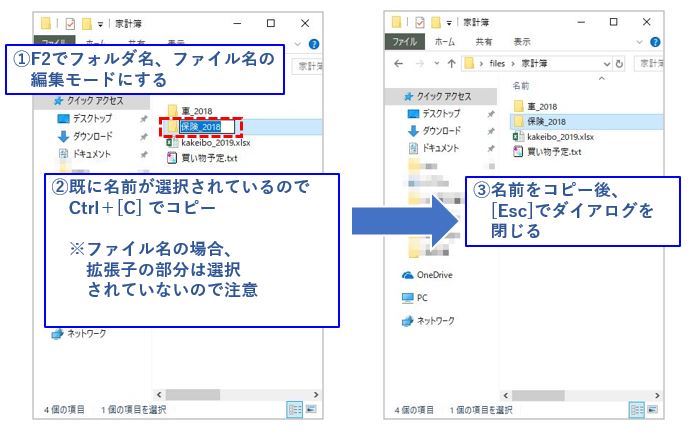
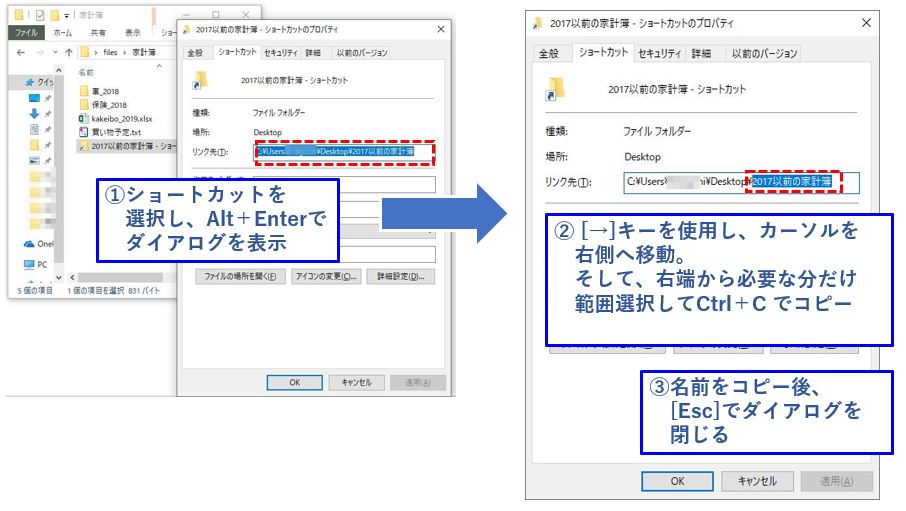










2025年12月26日 23:32
AIユーザさん
2025年12月26日 23:32
Mattさん
2025年12月26日 22:24
小川 慶一さん
2025年12月26日 18:01
小川 慶一さん
2025年12月26日 17:15
Mattさん